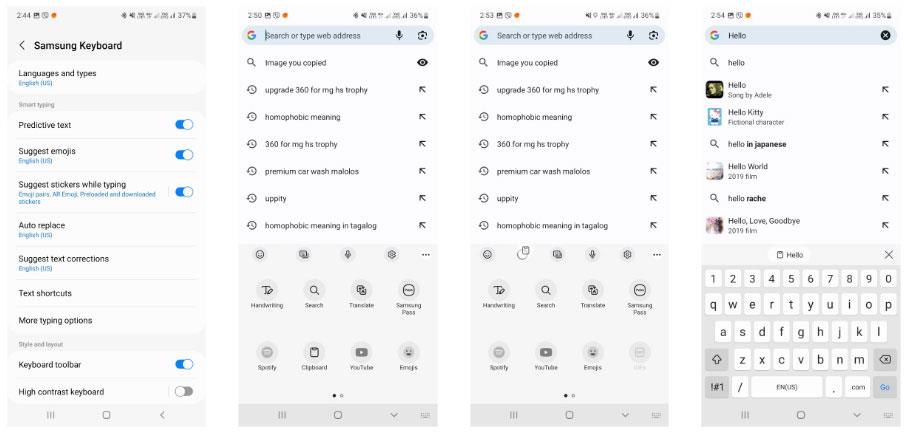Ja jūsu e-pasts netiek sinhronizēts operētājsistēmā Android, Tips.BlogCafeIT palīdzēs jums veikt dažas metodes, kā visus e-pasta ziņojumus atgūt ierīcē.
Jūs esat ļoti aizņemts, taču nedzirdat nevienu e-pasta paziņojumu. Ja tas nenotiek bieži, iespējams, ka jūsu Android tālrunis vairs nesinhronizē jūsu e-pastu, tāpēc jūs nesaņemat jaunus e-pasta ziņojumus ierīcē. Par laimi, mēs varam pilnībā novērst šo problēmu daudzos veidos.
1. Ieslēgta e-pasta automātiskā sinhronizācija
Lielākajai daļai e-pasta lietojumprogrammu ir automātisks e-pasta sinhronizācijas režīms, lai jūs varētu saņemt ziņas no jebkuras ierīces. Tomēr, ja maināt dažus iestatījumus, jūs varat nejauši ietekmēt šo automātisko režīmu.
Šo režīmu var iespējot e-pasta klienta iestatījumu izvēlnē. Šeit norādītās darbības tiks veiktas pakalpojumā Gmail, un tās ir līdzīgas citām e-pasta lietojumprogrammām:
- Atveriet e-pasta lietojumprogrammu (šeit ir Gmail).
- Noklikšķiniet uz 3 domuzīmju ikonas ekrāna augšējā kreisajā stūrī un atlasiet Iestatījumi.
- Atlasiet e-pasta kontu, ja jums ir vairāki tālruņa e-pasta konti.
- Ritiniet uz leju un iespējojiet sinhronizāciju Gmail vai līdzīgu opciju citās lietojumprogrammās.

2. Manuāli sinhronizējiet e-pastus
Ja automātiskā e-pasta sinhronizācija nedarbojas, varat to izdarīt manuāli. E-pasta lietojumprogramma būs spiesta sinhronizēt, meklēt un lejupielādēt jaunus e-pastus jūsu ierīcē.
Šī metode ir tāda pati kā parasta sinhronizācija, izņemot to, ka jums ir jāiet iestatījumos un jānoklikšķina uz opcijas:
- Tālrunī atveriet Iestatījumi un atlasiet Konti .
- Atlasiet e-pasta kontu, kuram ir sinhronizācijas problēmas.
- Atlasiet Konta sinhronizācija , lai skatītu visas sinhronizējamās funkcijas.
- Noklikšķiniet uz trim punktiem ekrāna labajā stūrī un atlasiet Sinhronizēt tūlīt .

Jūsu tālrunis sāks sinhronizēt datus, tostarp e-pastus.
3. Atbrīvojiet vietu savā Android ierīcē
Lejupielādētie e-pasta ziņojumi aizņems vietu jūsu ierīcē. Ja jūsu Android tālrunī ir maz vietas, e-pasta ziņojumus nevarēs lejupielādēt, un tas var būt iemesls, kāpēc tie vairs netiek sinhronizēti ar ierīci.
Šo problēmu var atrisināt, tālrunī izdzēšot nevajadzīgos failus, ievērojot tālāk sniegtos norādījumus.
- Tālrunī atveriet iestatījumus un noklikšķiniet uz Krātuve .
- Jūs redzēsit kopējo un ierīcē izmantotās un atlikušās vietas daudzumu.
- Noklikšķiniet uz Atbrīvot vietu , lai atrastu failus, kas aizņem daudz vietas jūsu cietajā diskā.

Šeit varat skatīt, kā atbrīvot vietu Android ierīcē .
4. Ievadiet pareizo paroli, lai ievadītu e-pasta programmu
Mainot e-pasta lietotnes paroli, tā ir jāatjaunina arī tālrunī. Ja to nedarīsit, jūsu ierīce nevarēs sinhronizēt jaunus e-pasta ziņojumus, jo tai vienkārši vairs nav šīs atļaujas.
Varat novērst šo problēmu, atverot e-pasta lietotni un ievadot jauno paroli. Lietojumprogramma izveidos savienojumu ar e-pasta serveri un iestatīs jaunus paziņojumus.
Atcerieties atjaunināt savu paroli citās ierīcēs, lai varētu izmantot savu e-pasta kontu jebkurā vietā.
5. Notīriet e-pasta lietotnes kešatmiņu un datus
Tāpat kā citas tālruņa lietotnes, arī e-pasta lietotnes saglabā datus un kešatmiņas failus jūsu ierīcē. Lai gan šie faili bieži neizraisa problēmas, ieteicama ir arī to dzēšana, lai labotu kļūdas.
Dzēšot datus un kešatmiņas failus, jūsu e-pasti netiks zaudēti, e-pasti tiek saglabāti serverī. Lai notīrītu kešatmiņu:
- Dodieties uz lietojumprogrammu Iestatījumi un atlasiet Programmas un paziņojumi .
- Atrodiet un atlasiet savu e-pasta lietojumprogrammu (piem., Gmail).
- Atlasiet Krātuve .

Jūs redzēsit, cik daudz vietas ir aizņēmusi jūsu e-pasta lietotne. Noklikšķiniet uz Notīrīt kešatmiņu , lai notīrītu kešatmiņas datus. Ja vēlaties, varat izvēlēties Notīrīt krātuvi , taču tādējādi tiks izdzēsti visi lietojumprogrammu dati jūsu ierīcē, jums būs atkārtoti jāinstalē lietotne, jāpiesakās un vēlreiz jāsinhronizē visi ziņojumi.
Atveriet e-pasta klientu un, ja nepieciešams, pārkonfigurējiet.
6. Atjauniniet e-pasta lietojumprogrammu
Lai darbotos visefektīvāk, lietojumprogramma regulāri jāatjaunina. Ja ir pagājis laiks kopš e-pasta lietotnes atjaunināšanas, dodieties uz Play veikalu un atjauniniet, ja ir pieejams atjauninājums.
Jauni atjauninājumi novērsīs esošās kļūdas lietojumprogrammā. Ja ievainojamība ir arī nesinhronizēts e-pasts, lietojumprogrammas atjaunināšana palīdzēs novērst problēmu.
- Ierīcē atveriet Play veikalu .
- Meklējiet savu e-pasta lietotni, lai redzētu, vai ir kādi jauni atjauninājumi (vai atveriet sadaļu Manas lietotnes , lai to atrastu).
- Ja ir pieejams jauns atjauninājums, noklikšķiniet uz Atjaunināt , lai lejupielādētu un instalētu.
7. Pievienojiet e-pasta kontu atpakaļ lietojumprogrammai
Ja joprojām nevarat atrast risinājumu, problēma var būt saistīta ar jūsu e-pasta konta konfigurāciju. Šādā gadījumā izdzēsiet un atkārtoti pievienojiet kontu lietotnei.
Lai to izdarītu, vispirms no lietojumprogrammas ir jāizdzēš savs e-pasta konts. Dodieties uz Iestatījumi > Konts , atlasiet kontu un pēc tam nospiediet Noņemt kontu , lai to noņemtu no tālruņa. Pēc tam atkārtoti pievienojiet e-pasta kontu saskaņā ar e-pasta lietotnes norādījumiem.
8. Ieslēdziet e-pasta lietotnes paziņojumus
Visbeidzot, ja e-pasta ziņojumi joprojām tiek sinhronizēti, problēma var būt tā, ka tālrunis nesūta paziņojumus. Varat to novērst, atļaujot savai e-pasta lietotnei sūtīt jums paziņojumus.
- Atveriet sadaļu Iestatījumi > Lietotnes un paziņojumi un atlasiet izmantoto e-pasta lietotni.
- Atlasiet Paziņojumi .
- Ieslēdziet Rādīt paziņojumus . Varat pielāgot paziņojumus atbilstoši paredzētajam lietojumam.

Izpētiet vairāk: